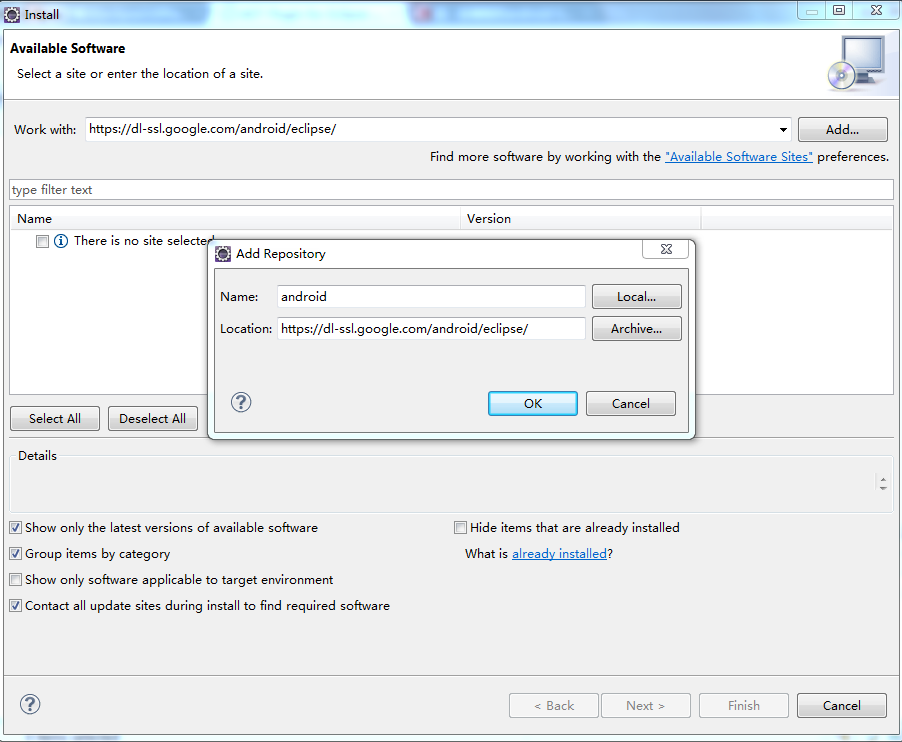回家后一直在捅咕java web,今天看群里有人说android不会配,想想还是赶快把这篇教程结了吧..要不要挨老师鄙视了,学良哥我错了— —。。
好了,话归正题:
注1:为了避免平台错误,刚把自己的windows重装了一遍,现在是windows 7 标准版 with sp1,应该跟班里绝大多数人的电脑差不多。。。鉴于现在班里用win7的人比用xp的人多多了。。所以这篇教程就只写win7版了。不打算写xp了(至少目前不打算)。。
注2:本教程适合完全没有接触过Java与Android平台安装的人学习,但在此笔者将对一些提高性的内容略加解释,如果读者掠过这部分内容,对于如何配置android开发平台来说无关紧要,但是为了日后的能力的提升,笔者建议读者详加阅读。这部分内容将会以绿色的小字体出现,并且被夹在#...#之间。
好了,教程正式开始:
第一部分,JDK的下载,安装与测试:
#对于我们来说,现在需要的仅仅是JDK,并不需要Java EE with SDK。
JDK与JRE的关系:
Java是sun公司出品的一种编程语言
JDK(Java Developement Kit,Java开发工具包)是sun公司为了方便程序员进行java程序开发所发布的工具包,JDK中包含了编译Java源代码的所有程序以及各种必备工具例如编译器、API、技术文档(现已变成在线文档)、API的源代码(单独提供)。所以说,想要进行Java程序开发,下载JDK是必备的工具。
JRE(Java Runtime Environment,Java运行时环境)是用来执行Java程序的工具,其中包含了Java虚拟机(JVM,Java Virtual Machine)的基本模块,是用来执行.java文件编译后生成.class文件的必备程序。
JDK中往往包含着一套完整的JRE,所以对于开发人员来说,仅需要下载JDK就足够了。#
1,用浏览器打开:http://www.oracle.com/technetwork/java/javase/downloads/index.html
2,你将在浏览器中看见如下画面:
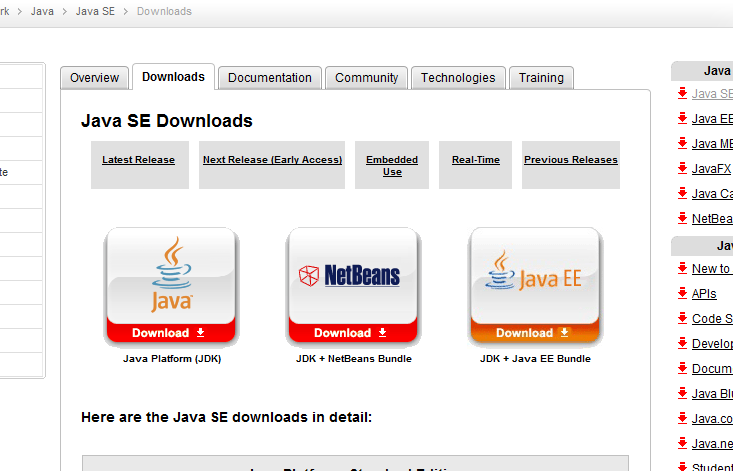
3,接下来点击写有Download Java Platform(JDK)的图标:
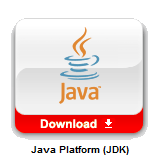
4,浏览器将会进入JDK下载页面:
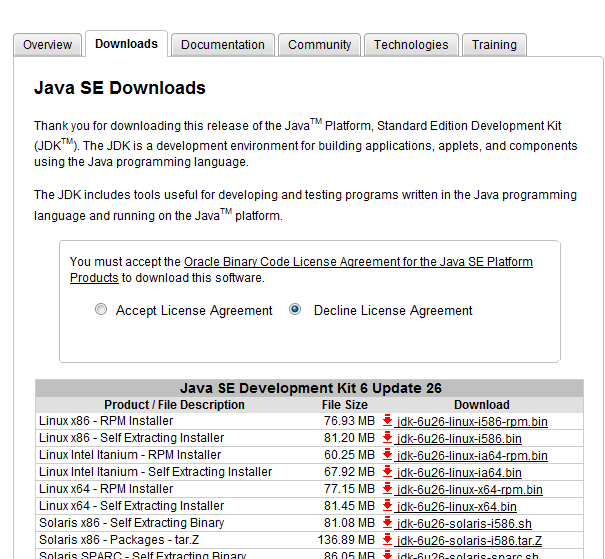
5,选择Accept License Agreement,并且依据平台下载JDK
#如果不确定自己的系统类型,可在开始菜单-〉右击计算机-〉属性 看到,32位选择x86,64位选择x64,如果仍然不确定,那就选择x86版本#:

6,运行刚刚下载的文件,一直点击下一步就可以了(安装JDK的过程中会弹出一个窗口进行JRE的安装,同样一直下一步)。
7,测试一下:按住键盘上windows标志+R键,弹出“运行”窗口,在其中输入cmd-〉确定,进入我们以前经常看到的“黑框”——控制台。在里面输入java,如果出现一大堆英文信息,则说明安装成功:
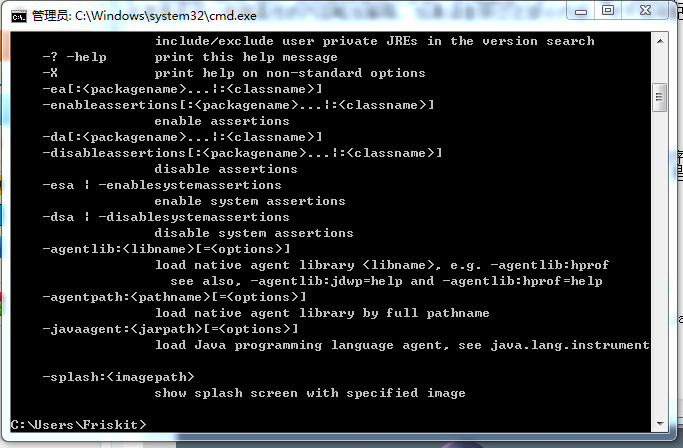
第二部分,Android SDK下载:
#Android SDK是谷歌为开发者提供的开发工具,通过SDK与AVD Mnager,能够管理SDK版本,升级SDK,创建AVD等多个功能#
1,用浏览器打开:http://developer.android.com/sdk/index.html
2,在首页中就能看到下载地址,点击android-sdk_rxx-windows.zip那一项:
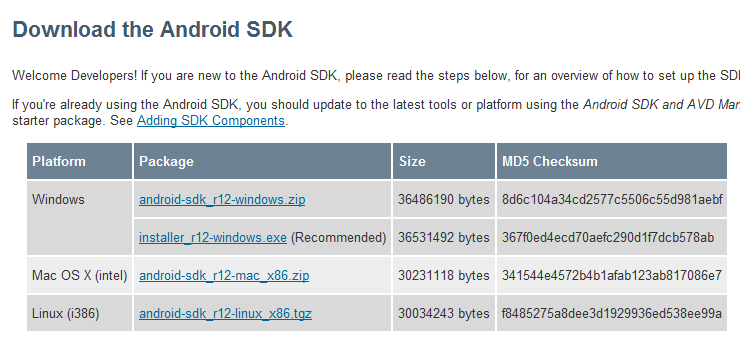
3,下载完成之后解压缩(例如C:\android)。
第三部分,Eclipse、ADT的下载、安装:
#Eclipse是一个由Eclipse基金会维护的开源软件。由于它非常强大的开源特性导致了众多开发者将其选为Java开发工作的首选,并且可以通过安装插件的方法支持开发C/C++(CDT)等等。
ADT是Google专门为Android开发的一个Eclipse插件,配合AVD(Android Virtual Device,Android虚拟设备)能够轻易地通过Eclipse进行复杂的Android开发,免去了开发人员手工编写编译设置文件的麻烦。通过完全可视化的方法进行开发,省时省力。#
1,用浏览器打开:http://www.eclipse.org/downloads/,进入Eclipse下载页面,选择第一行“Eclipse IDE for Java EE Developmers”的右边,按照自己的系统进行选择。
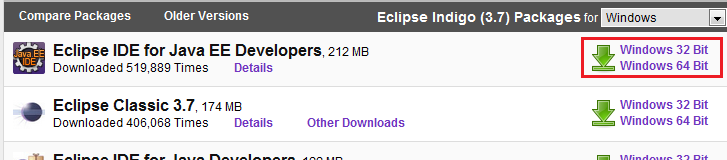
#注意:就在前不久,Eclipse 3.7 Indigo发布了,但是谷歌并没有为本次Eclipse的更新而推出ADT的更新,所以笔者不确定下载3.7是否兼容。
如果您下载了Eclipse 3.6 Helios,则一定要讲ADT升级到最新版本(方法见后),否则在代码自动补全时会发生卡死的bug。#
2,服务器会自动根据您的地理位置,选择离你最近的下载点可以直接点击绿色的箭头下载:
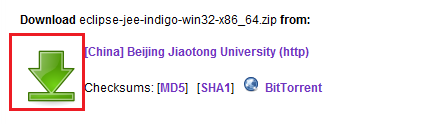
3,解压刚刚下载的到任意文件夹(建议解压缩至硬盘根目录,例如C:\Eclipse)。
#Eclipse是完全绿色的软件,完全不需要任何安装,解压即可使用,但是这里要注意,如果解压的路径包括中文或者文件夹名开头为数字,有可能在日后出现一些莫名其妙的错误,文件夹用英文名是一个良好的习惯,建议大家养成#
4,双击Eclipse.exe运行软件
5,首次运行会提示选择工作区,将Use this as the default and do not ask again勾选可将路径设为默认工作区:
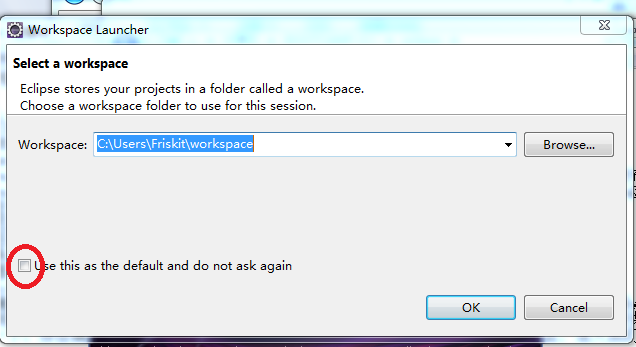
6,等运行Ecplise后会打开Welcome页,点击右上角那个写着Workbench的返回图标,进入Eclipse的Workbench。
7,点击菜单栏-〉help-〉install new software,打开窗口:
8,在work with中输入:https://dl-ssl.google.com/android/eclipse/ 然后点击右边的add。
9,弹出窗口,为刚才输入的地址命名,我们可以填入android,点击ok。
10,这时候下面的列表中会显示Pending,这个时候Eclipse正在获取ADT插件的信息,稍等即可。
11,等信息获取完毕,会出现可以下载的工具,我们可以将这四个全都选中:
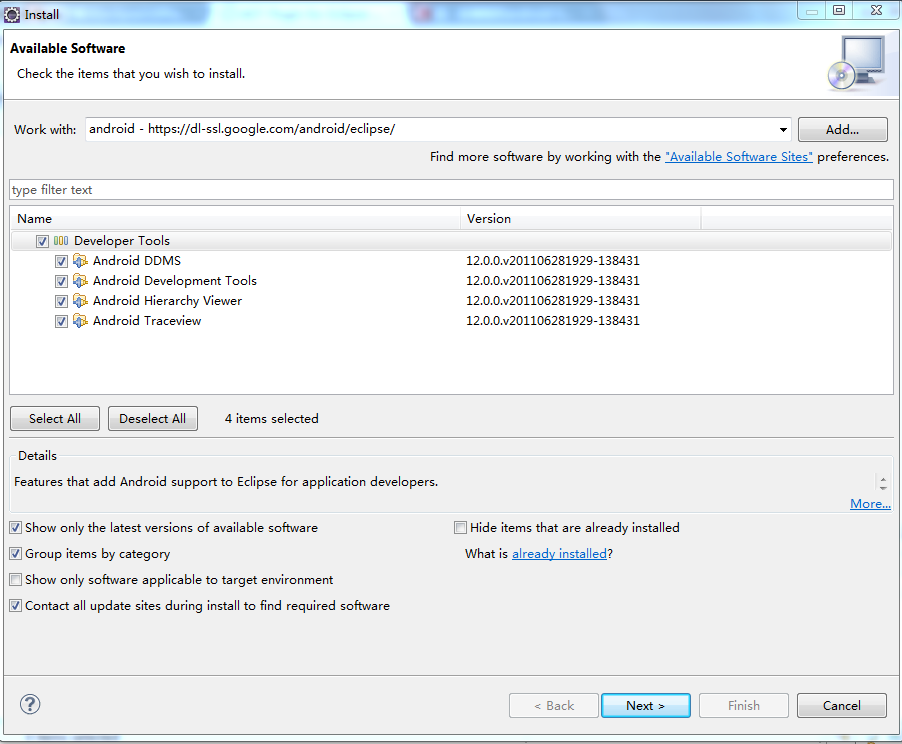
然后点击next,系统会计算需求空间(国内的网速可能有点儿慢)。
12,系统会让用户查看是否要确认安装,点击next就好:
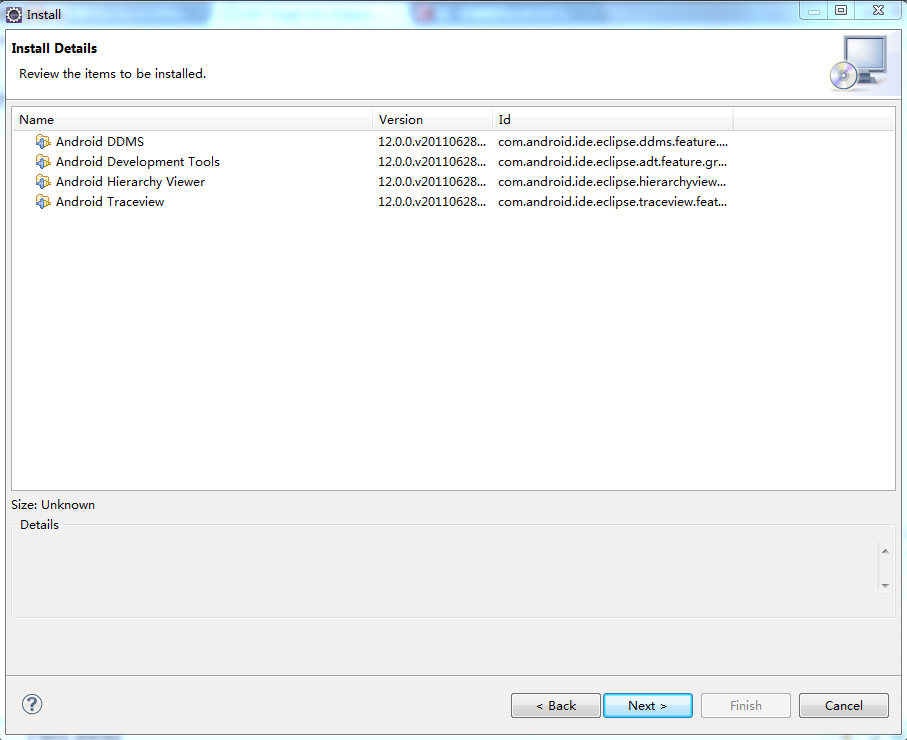
13,提示确认许可协议,选择 I accept the terms of the license agreements:
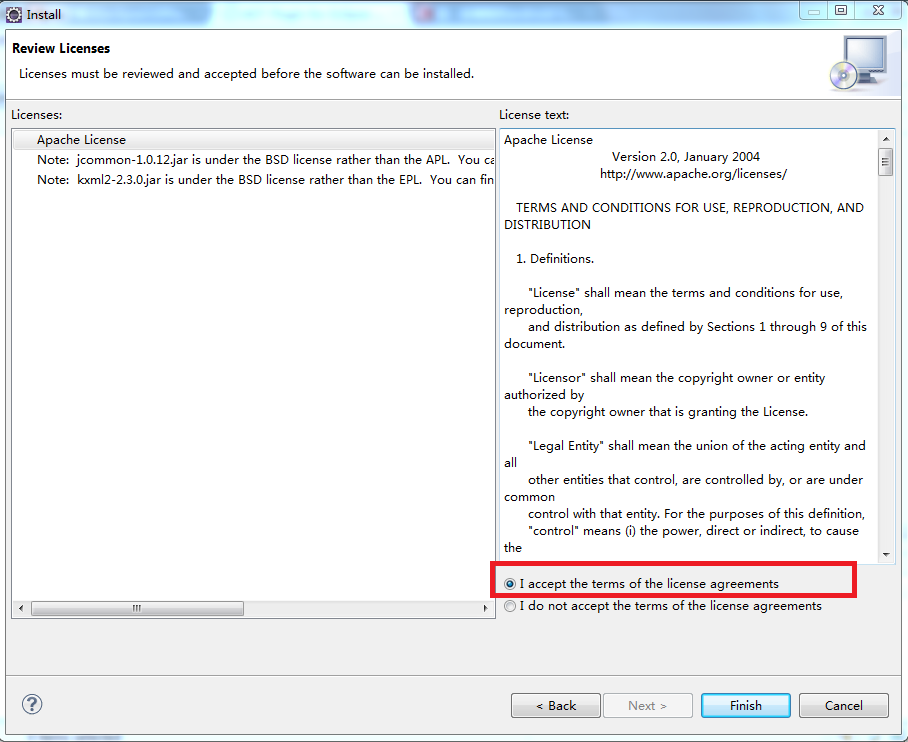
14,然后点击finish,系统开始下载:
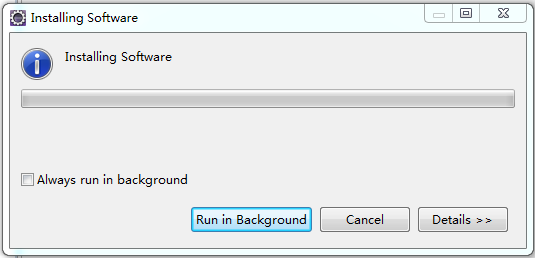
15,安装过程中如果出现窗口提示你在安装未签名程序,点击确认就行(图忘截了不好意思— —)。
16,安装完ADT之后会提示重新启动Eclipse。点击restart now就行。
17,如果这时候再工具栏出现了一个机器人的图标说明安装正确了:

18,点击这个图标,会提示你没有指定android sdk的安装目录,这时候会弹出一个发送回执用来为谷歌提供开发者数据的。点击Proceed就行。
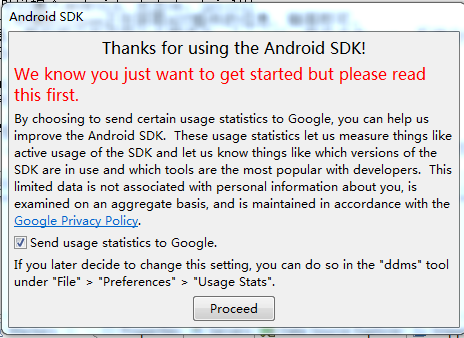
#这个机器人的图标就是打开Android SDK和AVD Manager的按钮#
19,点击标题栏-〉window-〉Preferences,点击Android选项,并且在SDK Location中选择你解压刚才SDK的地址,然后点击确定。
20,此时再点击那个android按钮,在左边选择Available Packages,然后勾选Android Repository。等载入完毕之后点击Install Selected就好,等下载完毕,我们的android基本就算配置完毕了。
#此时Android SDK and AVD Manager中什么都没有,因为在现在版本的sdk中,没有包含平台文件(platform),但是可以用更新包来获取。
在Android Repository下面还有一个第三方插件平台的下载选择,里面包括了google maps的API,以及三星等平板电脑的api。#
到此,本教程就算结束了(家里网速慢,正在下载platform中),等下一讲将会给大家介绍如何创建与运行AVD,并且编写第一个Android程序~
好了到此结束~